참고: 이 문서는 곧 사용이 중단됩니다. "페이지를 찾을 수 없음" 문제를 방지하기 위해 알고 있는 링크를 제거하고 있습니다. 이 페이지에 대한 링크를 만든 경우 링크를 제거해 주세요. 그러면 웹을 연결된 상태로 유지하겠습니다.
일부 연락처 정보 필드는 연락처 양식 에 맞지 않습니다. 연락처에 대 한 정보를 추가 하거나 업데이트 하기 위해 모든 필드 페이지를 사용 하 여 테이블의 모든 정보 필드를 볼 수 있습니다. 연락처 양식으로 다시 전환 하면 해당 필드에서 업데이트 된 정보를 사용할 수 있습니다.
참고: 공간 제약 조건 때문에 업데이트 된 정보가 연락처 양식에 표시되지 않는 경우에는 연락처 양식 또는 관련 모든 필드 테이블의 관련 섹션에 있는 목록에서 해당 정보를 사용할 수 있습니다.
연락처 정보 추가 또는 업데이트
-
연락처를 열고 연락처 탭의 표시 그룹에서 모든 필드를 클릭 합니다.
-
선택 목록에서 추가 하거나 변경 하려는 정보 유형을 선택 합니다.
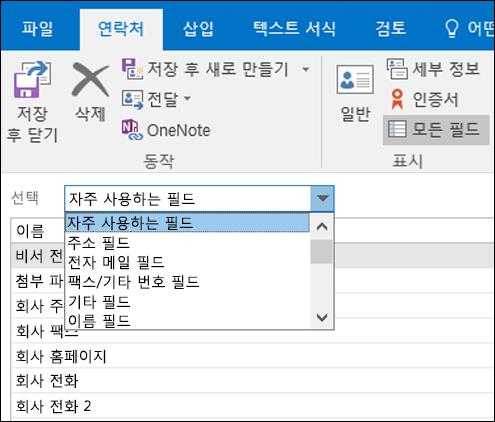
-
이름 열에서 추가 하거나 변경 하려는 정보를 찾고 그 옆의 값 열에 정보를 입력 합니다.
-
기본 연락처 메뉴에서 저장 & 닫기를클릭 합니다.
참고: 언제 든 지 열려 있는 연락처를 표시 하려면 모든 필드 보기에서 연락처 탭의 표시 그룹에 있는 일반을 클릭 합니다. 그러나 두 보기에서 모두 & 닫기를 클릭할 때까지 새 정보는 저장 되지 않습니다.
사용자 지정 필드 만들기
사용자는 연락처 양식에서 제공 하는 필드에 국한 되지 않습니다. 사용자 정의 또는 사용자 지정 연락처 필드를 만들려면 다음을 수행 합니다.
-
열려 있는 연락처의 연락처 메뉴에서 모든 필드를 클릭 합니다.
-
선택 목록에서 이 항목의 사용자 정의 필드를 선택 합니다.
-
연락처 창 맨 아래에서 새로 만들기 를 클릭 합니다.
-
새 필드 대화 상자의 이름 상자에 필드의 이름을 입력 합니다.
-
유형 및 형식 목록에서 필드에 해당 하는 속성을 선택 합니다. 정보 형식에는 텍스트, 숫자, 날짜/시간, 예/아니요, 키워드 등이 포함 됩니다. 적절 한 형식은 선택한 유형에 따라 달라 집니다.
참고: 사용자 정의 필드를 변경 하려면 필드를 클릭 하 고 속성을 클릭 한 다음 변경 작업을 수행 합니다.










